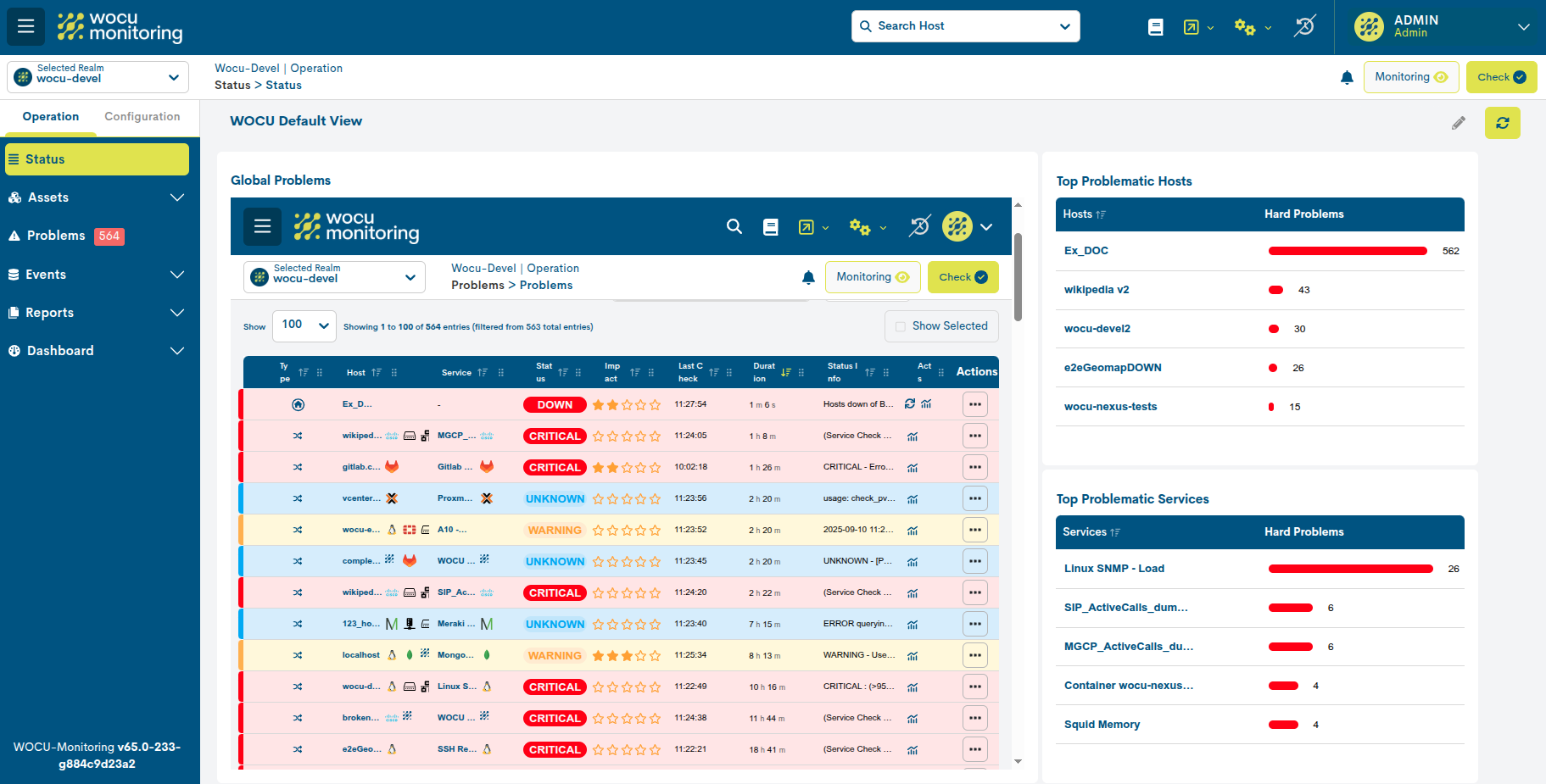Estado (Status)
La vista Status de WOCU-Monitoring proporciona un panel de control centralizado que consolida la información operativa esencial del entorno monitorizado. Su objetivo es ofrecer una visión sintética y en tiempo real del estado de disponibilidad de los distintos activos (dispositivos, servicios y procesos de negocio), permitiendo detectar rápidamente los principales problemas y los activos más afectados, conocer los eventos más recientes, así como identificar los packs de monitorización con mayor uso o relevancia entre otros datos. Además, cada panel incluye accesos directos a inventarios y vistas detalladas, lo que facilita el análisis en profundidad.
En conjunto, esta vista se consolida como un recurso clave de diagnóstico rápido y constituye el punto de entrada al resto de funcionalidades de WOCU-Monitoring.
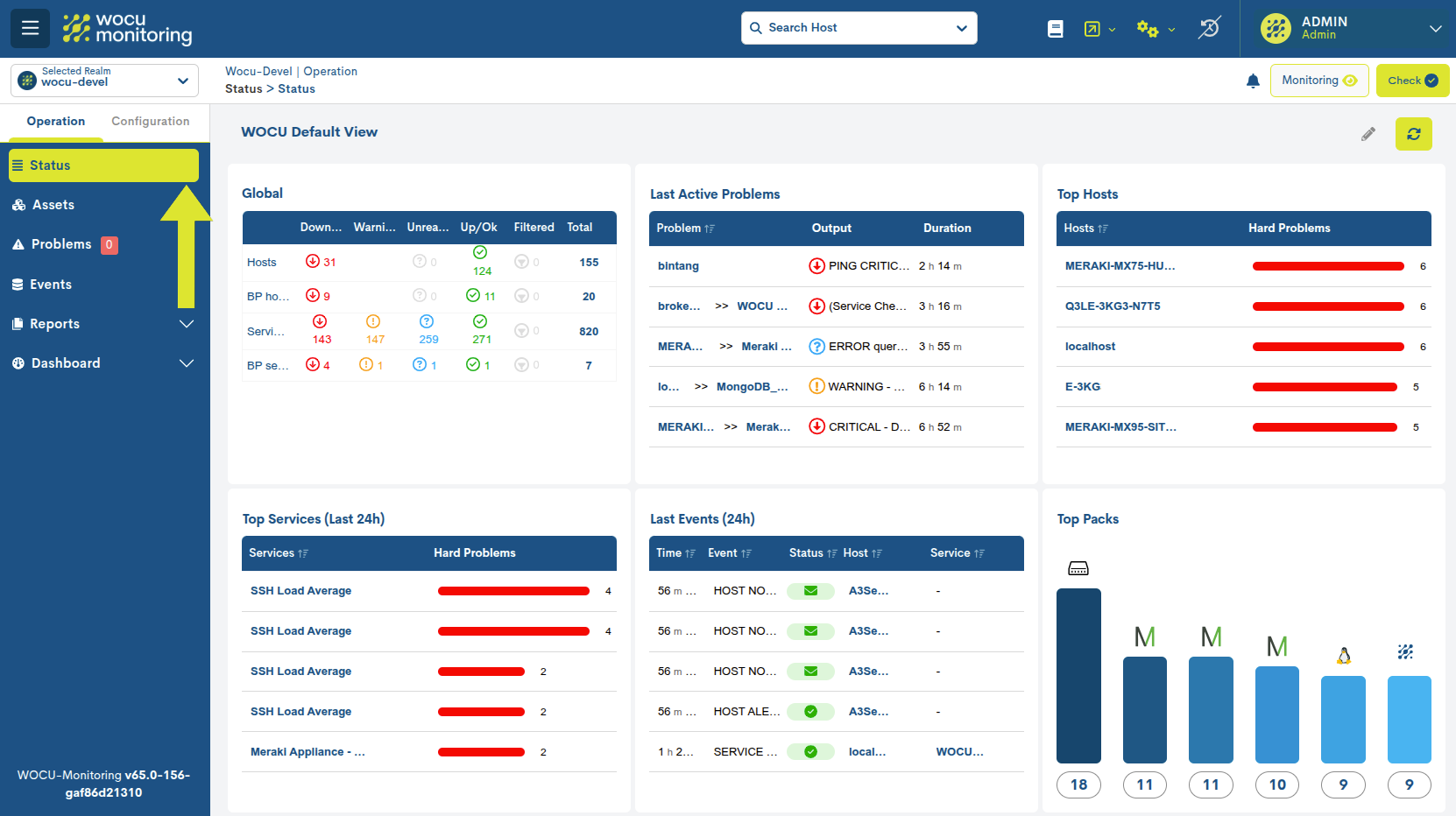
Personalización del dashboard
La vista Status de WOCU-Monitoring ofrece un dashboard totalmente personalizable que permite adaptar la información mostrada a través de distintos widgets, a las necesidades operativas del usuario. El objetivo principal es facilitar la supervisión de la infraestructura de forma clara, ordenada y enfocada en los indicadores más relevantes para cada perfil de trabajo.
Por defecto, el dashboard presenta una serie de widgets preconfigurados; sin embargo, cada vista Status (por Reino) puede ser modificada libremente y mostrar otros distintos.
Modo Edición
Al pinchar en el icono del lapiz ubicado arriba a la derecha, se habilita el Editon Mode, desde donde es posible añadir, retirar, crear y redimensionar widgets, además de gestionar los ya configurados por defecto.
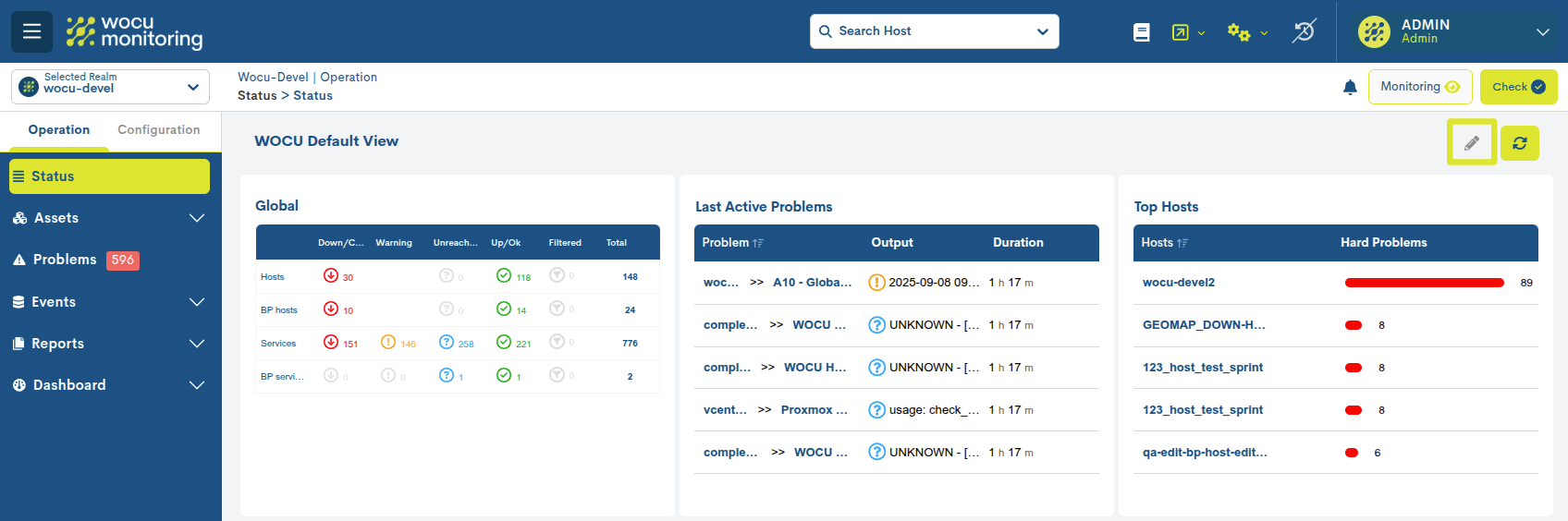
Una vez activado este modo, aparecerán controles adicionales para cada widget, así como nuevas opciones globales. A continuación son explicadas en detalle.
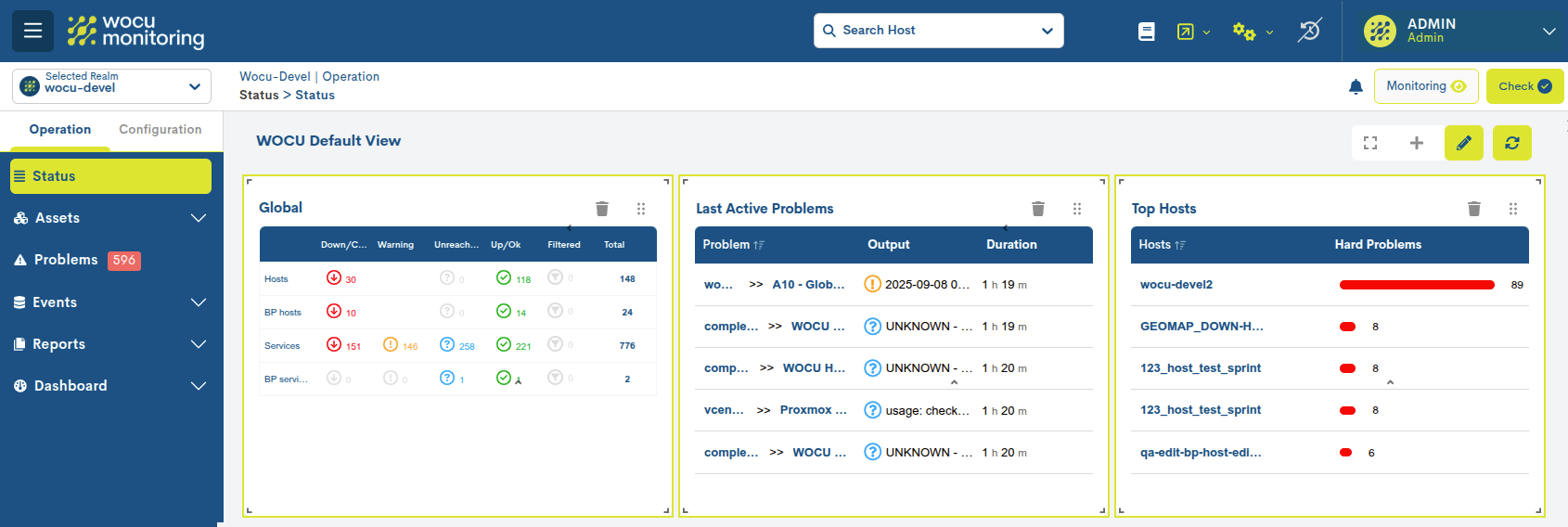
Añadir nuevos widgets
Al hacer clic en el botón + en la parte superior derecha, se despliega un selector con widgets para su selección o deselección.
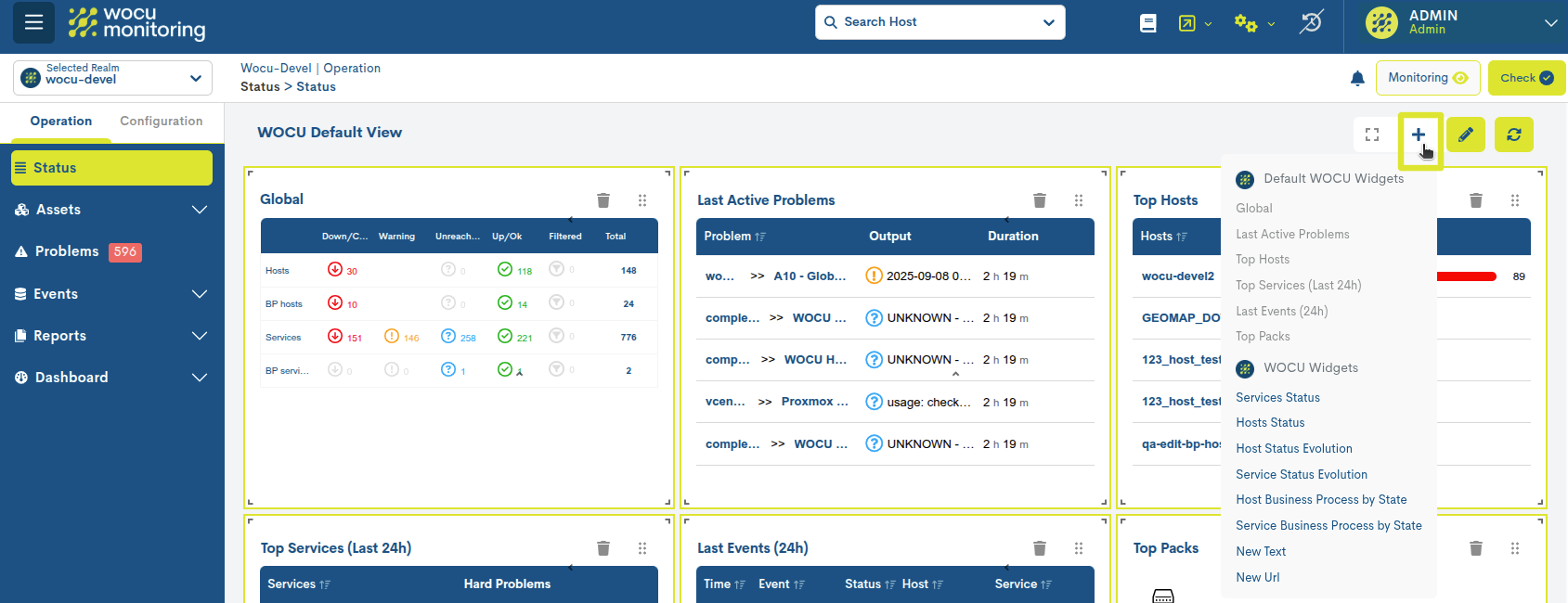
El desplegable lista las siguientes categorías:
Default WOCU Widgets
WOCU Widgets
Al seleccionar un widget, este se añade automáticamente al dashboard Status. Observe como los widgets ya visibles para el usuario, se presentan atenuados en el desplehable.
Redimensionar y reorganizar Widgets
Cada widget puede redimensionarse fácilmente arrastrando desde sus bordes o esquinas. Esto permite destacar widgets aumentando su tamaño para mejorar la visibilidad, mientras que otros menos relevantes pueden reducirse.
El panel utiliza una cuadrícula dinámica que facilita el movimiento de los widgets.
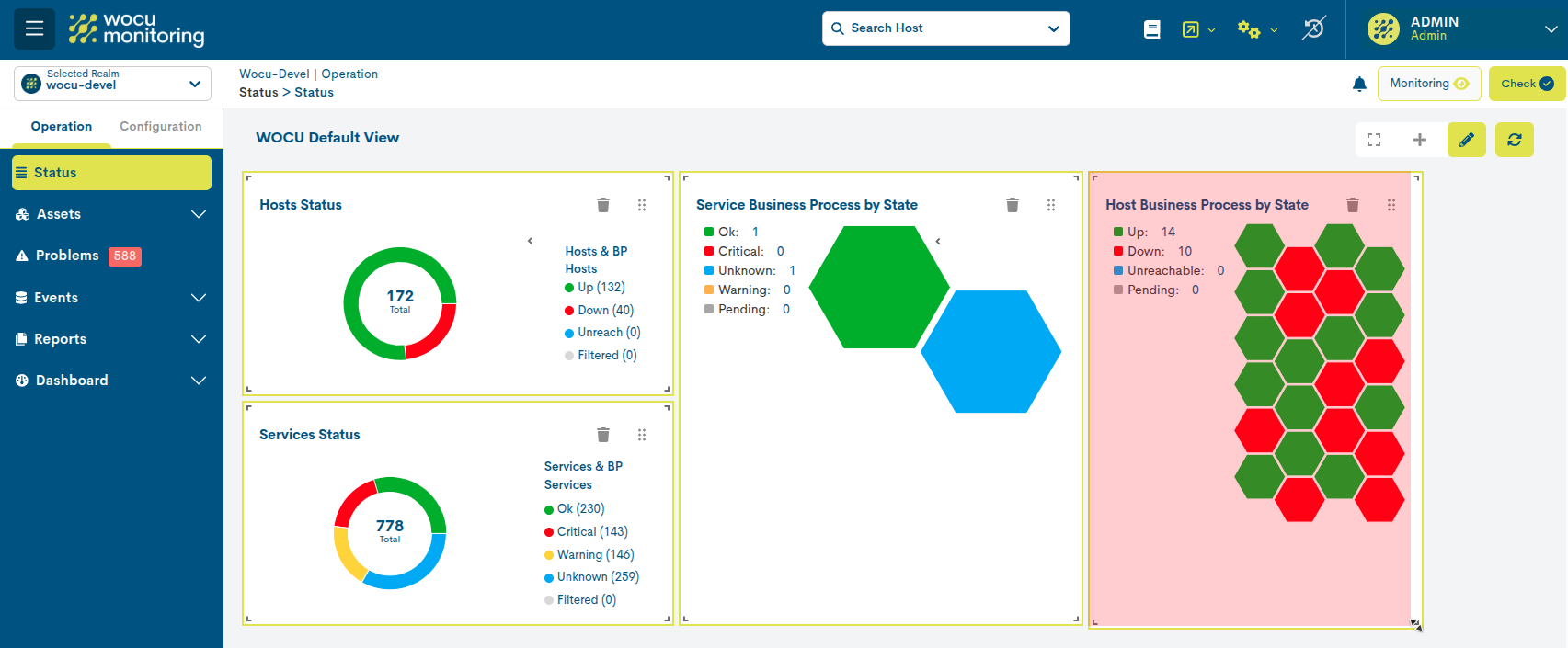
Para mover un widget al completo, puede hacer clic y mantener pulsado sobre el icono de arrastre (los seis puntos en vertical) y arrastrar el widget hasta la nueva posición dentro de la cuadrícula.
Nota
Esta opción solo estará visible cuando el Modo Edición esté habilitado.
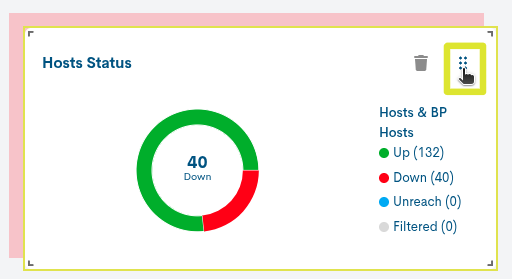
Con estas opciones se consigue una distribución más cómoda y adaptada al uso.
Eliminar widgets
En la parte superior derecha de cada widget se encuentra el icono de papelera, que permite eliminarlo del dashboard de forma inmediata.
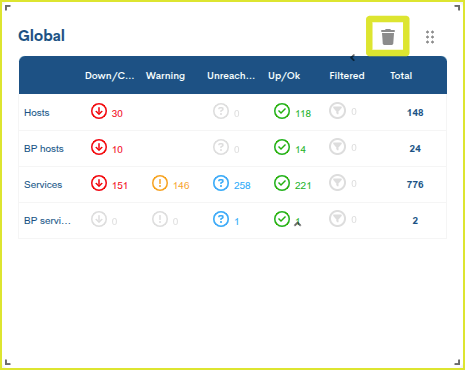
Nota
Esta opción solo estará visible cuando el Modo Edición esté habilitado.
Restablecer tamaño estándar
La opción Expand All Widgets devuelve todos los widgets a su tamaño estándar o predefinido, generando una vista más armonizada y alineada con el resto de elementos del panel.
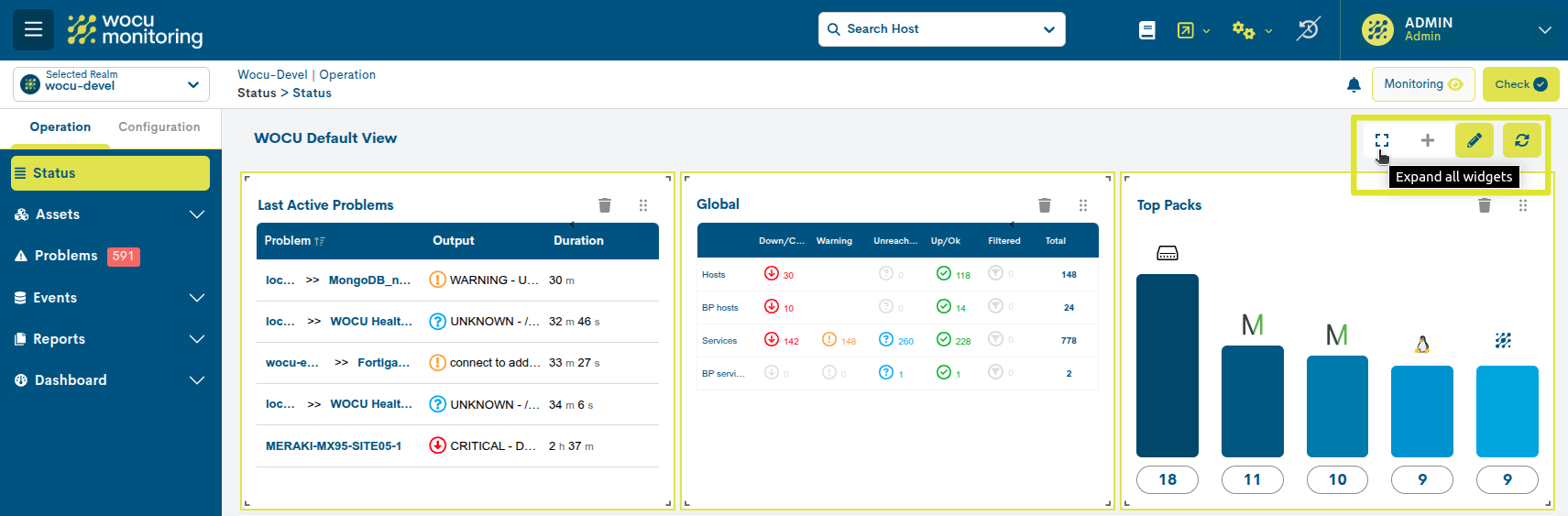
Actualización de Datos
Los widgets muestran información relativa a las últimas 24 horas. No obstante, existe el botón de refresco que permite forzar la actualización de los datos en cualquier momento.
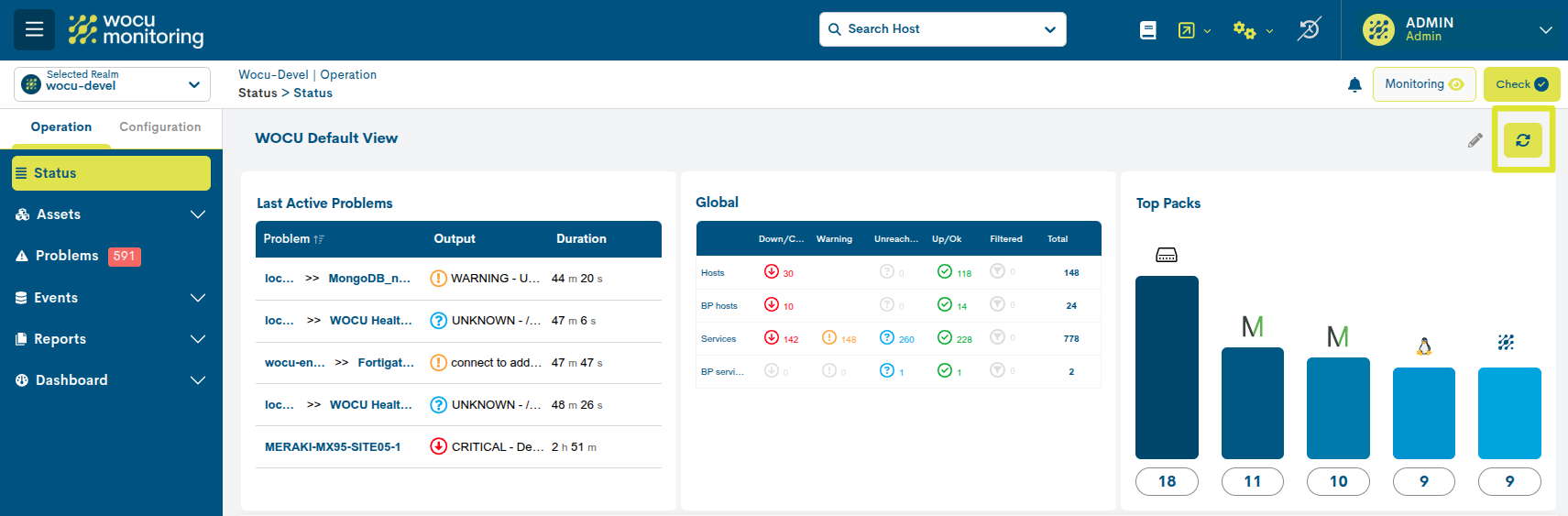
Widgets
Global
Este panel (mostrado por defecto) presenta, en primer lugar, los datos numéricos acerca de los elementos monitorizados en WOCU-Monitoring para el Reino seleccionado a través de una tabla.
Para cada tipo de elemento (Hosts, BP Hosts, Services y BP Services) se indica cuántos de ellos se encuentran en uno de los cuatro estados definidos por WOCU-Monitoring (Down/Critical, Warning, Unreachable/Unknown, Up/OK), cuántos de ellos han sido filtrados (Filtered) y el número total de elementos monitorizados.
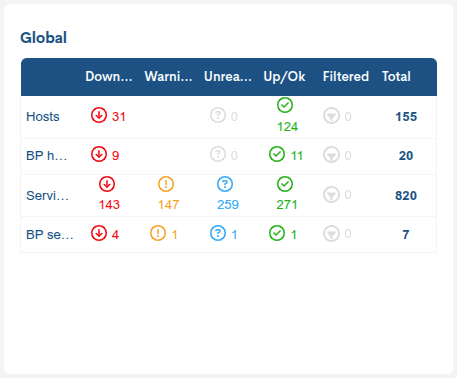
Atención
Los Activos que aparecen en la columna de Filtered corresponden a aquellos elementos sobre los que se ha seleccionado las acción de Apply acknowledged y/o la acción Disable active checks, ambas presentes en las Acciones sobre los Dispositivos inventariados. O después de haber habilitado en el menú de Preferencias de usuario (User preferences) las opciones de Filter acknowledged, Filter disabled checks y/o Filter problem services if host down.
Last Active Problems
Este panel (mostrado por defecto) ofrece un resumen de las últimas incidencias detectadas por WOCU-Monitoring en el Reino seleccionado.
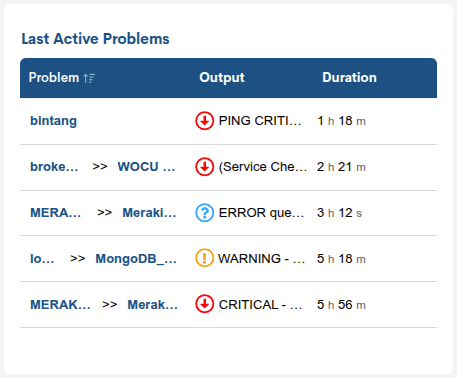
A través de un formato tabular se ofrece la siguiente información:
Haciendo clic sobre el título del panel (Last Active Problems) el usuario es redirigido al Listado de Alarmas de sobre activos monitorizados.
Columna Problems: donde se listan los problemas detectados. Cada entrada tiene dos posibles enlaces:
Nombre del host (ej. 123_h…, local…, complex…): redirige a la Vista de detalle de Dispositivos y Procesos de Negocio, donde se puede analizar el estado general y la información relacionada con ese dispositivo.
Nombre del servicio asociado (ej. Meraki Switch, WOCU Health, etc.): redirige a la Vista de detalle de Servicios y Procesos de Negocio, donde se muestra información técnica y métricas específicas del servicio afectado.
Columna Output: resultado del comando, script o plugin de monitorización ejecutado para comprobar el estado de un dispositivo o servicio, es decir, es una descripción técnica del fallo detectado en el chequeo.
Columna Duration: muestra cuánto tiempo lleva activo la incidencia.
Nota
Puede ocurrir que el texto mostrado en cualquiera de las tres columnas exceda el espacio disponible en su monitor, entonces el texto se cortará en el límite de cada columna. En este caso, se incluyen siempre unos puntos suspensivos (…) para indicar que el texto continúa pero ha sido cortado. No obstante, se puede consultar el texto completo situado el cursor sobre dicho texto.
Atención
La habilitación en Preferencias de usuario (User preferences) de las opciones Filter acknowledge, Filter disabled checks y/o Filter problem services if host down, podría afectar a los datos expresados en este panel.
Top Hosts
Este panel (mostrado por defecto) ofrece un ranking de los Dispositivos que han generado más alarmas (Problems) durante las últimas 24 horas en el Reino seleccionado.
Haciendo clic sobre el título del panel se accederá al Inventario de Dispositivos (Hosts Inventory).
Por otro lado, haciendo clic sobre el indicativo de algún Dispositivo de la columna Hosts, se accederá a su Vista de detalle de Dispositivos y Procesos de Negocio.
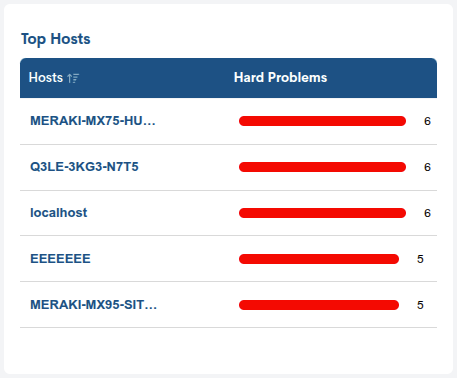
Atención
La habilitación en Preferencias de usuario (User preferences) de las opciones Filter acknowledge y/o Filter disabled checks, podría afectar a los datos expresados en este panel.
Top Services
Este panel (mostrado por defecto) ofrece un ranking de los Servicios que han generado más alarmas (Problems) durante las últimas 24 horas en el Reino seleccionado.
Haciendo clic sobre el título del panel se accederá al Inventario de Servicios (Services Inventory).
Por otro lado, haciendo clic sobre algún servicio de la columna Services, se accederá a su Vista de detalle de Servicios y Procesos de Negocio.
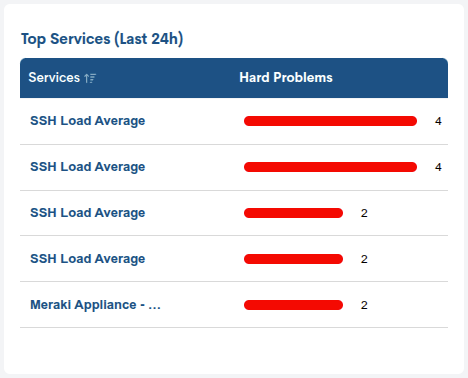
Last Events
Este panel (mostrado por defecto) ofrece un ranking de los último eventos registrados durante las últimas 24 horas en el Reino seleccionado.
Haciendo clic sobre el título del panel se accederá al Eventos de Monitorización (Monitoring).
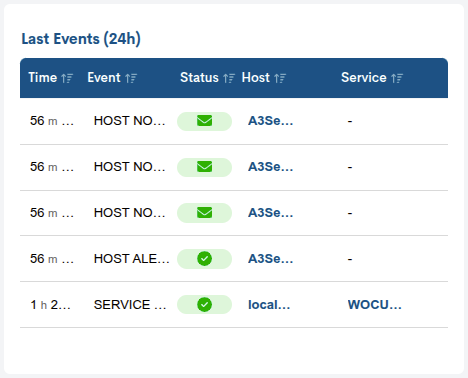
Por cada evento se registras:
Time: indica hace cuánto ha sido recibido el evento (días y horas desde que se produjo el evento).
Event: describe el tipo de evento. A continuación se detallan los tipos de eventos existentes:
Evento Tipo Alerta (ALERT):
Este Evento informa de un suceso que provoca un cambio en el cálculo del Estado en WOCU-Monitoring, por ejemplo el paso de un estado normal de funcionamiento (Up/OK) a una pérdida total de disponibilidad (Down, Critical). Los tipos de mensajes que el campo Event puede alojar para tipificar este tipo de Alertas son los siguientes:
HOST ALERT: mensaje relativo a una Alerta en un Dispositivo cuando tiene lugar un cambio en el Estado del mismo.
SERVICE ALERT: mensaje relativo a una Alerta en un Servicio cuando tiene lugar un cambio en el Estado del mismo..
HOST FLAPPING ALERT: mensaje relativo a una Alerta en un Dispositivo cuando tiene lugar una rápida alternancia de Estados (Flapping).
SERVICE FLAPPING ALERT: : mensaje relativo a una Alerta en un Servicio cuando tiene lugar una rápida alternancia de Estados (Flapping).
Evento Tipo Notificación (NOTIFICATION):
Este Evento informa del envío de un mensaje de aviso por un cambio de Estado en un Activo a las personas que figuran en el campo Contactos (Contacts) para dicho Activo. Es decir, se trata de un Evento meramente informativo del envío de un aviso (email, sms), que tiene su origen a su vez en algún Evento de cambio de Estado (Alert).Los tipos de mensajes que el campo Event puede alojar para tipificar este tipo de Notificación son los siguientes:
HOST NOTIFICATION: mensaje relativo a una Notificación relativa a un Dispositivo cuando tiene lugar un cambio en el Estado del mismo.
SERVICE NOTIFICATION: mensaje relativo a una Notificación relativa a un Servicio cuando tiene lugar un cambio en el Estado del mismo.
Evento Tipo Comando Externo (EXTERNAL COMMAND):
Este evento informa de la ejecución por parte de un usuario de WOCU-Monitoring de alguna de las acciones realizadas a través de las Acciones sobre los Activos monitorizados (Dispositivos y Servicios) que originan el envío y ejecución de comandos e instrucciones en WOCU-Monitoring. De este modo, las acciones realizadas por los usuarios de WOCU-Monitoring quedan también registradas. Así, por ejemplo, la aplicación del Reconocimiento (Acknowledgement) de una Alarma dará lugar a un evento que será identificado con esta etiqueta “EXTERNAL COMMAND”.
Status: informa del estado que calculó el sistema para el Activo en el momento de recepción del Evento.
Para ello se informa a través de un icono del impacto de cada Evento en el Estado determinado por WOCU-Monitoring. Existen los siguientes iconos:
Estado operativo normal (Up/OK), identificado por el icono del tick de color verde:

Estado de pérdida total de disponibilidad (Down/Critical), identificado por el icono de la flecha apuntando abajo de color rojo:

Estado de Advertencia en la operación de algún Servicio (Warning), identificado por el icono de la exclamación en color amarillo:

Estado de pérdida de contacto (Unreach/Unknown), identificado por el icono de la interrogación en color gris:

Estado de Rápida alternancia de Estados (Flapping), identificado por el icono de las flechas girando de color azul:

Aviso de envío de mensaje por cambio de Estado de un Activo (Notification), identificado por el icono del sobre:
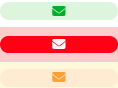
Aviso de ejecución de Acciones sobre los Activos monitorizados por parte de un usuario de WOCU-Monitoring (Commands), identificado por el icono de los engranajes:

Host: este campo incluye el nombre del Dispositivo que ha generado el evento (haciendo clic en el nombre puede acceder a la Vista de detalle de Dispositivos y Procesos de Negocio).
Services: este campo indica a qué Servicio del Dispositivo corresponde el evento(haciendo clic en el nombre puede acceder a la Vista de detalle de Servicios y Procesos de Negocio).
Top Packs
Este panel (mostrado por defecto) muestra a través de una gráfica de barras los Packs de Monitorización con más presencia y más utilizados dentro del Reino en cuestión. Haciendo clic sobre el título del panel se accederá al General Info.
Cada barra representa un pack concreto y su tamaño variará de acuerdo a su aplicación en más o menos Dispositivos.
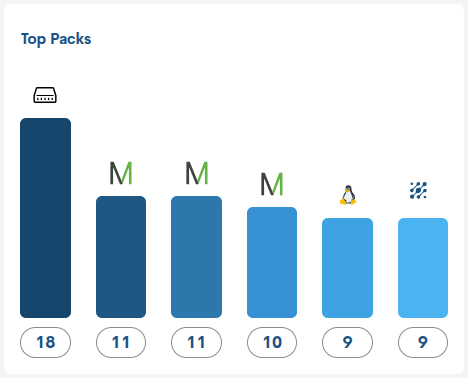
Un icono identificativo del pack acompaña a cada barra. Situando el cursor sobre el icono o texto, emergerá una ventana informativa con la tecnología representada y el total de Dispositivos que están haciendo uso del pack.
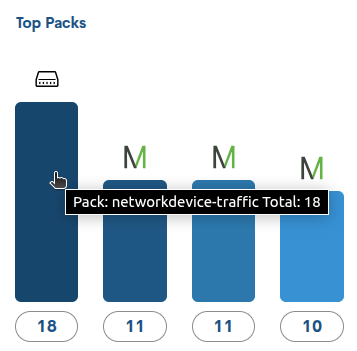
Este panel también actúa como un filtro, ya que al hacer clic sobre una barra específica, el usuario es redirigido al Inventario de Dispositivos (Hosts Inventory), donde se muestra únicamente el listado de dispositivos que tienen configurado ese pack en particular. El Filtro por Packs de Monitorización (Packs) registrará también este pack. Véase la siguiente imagen:
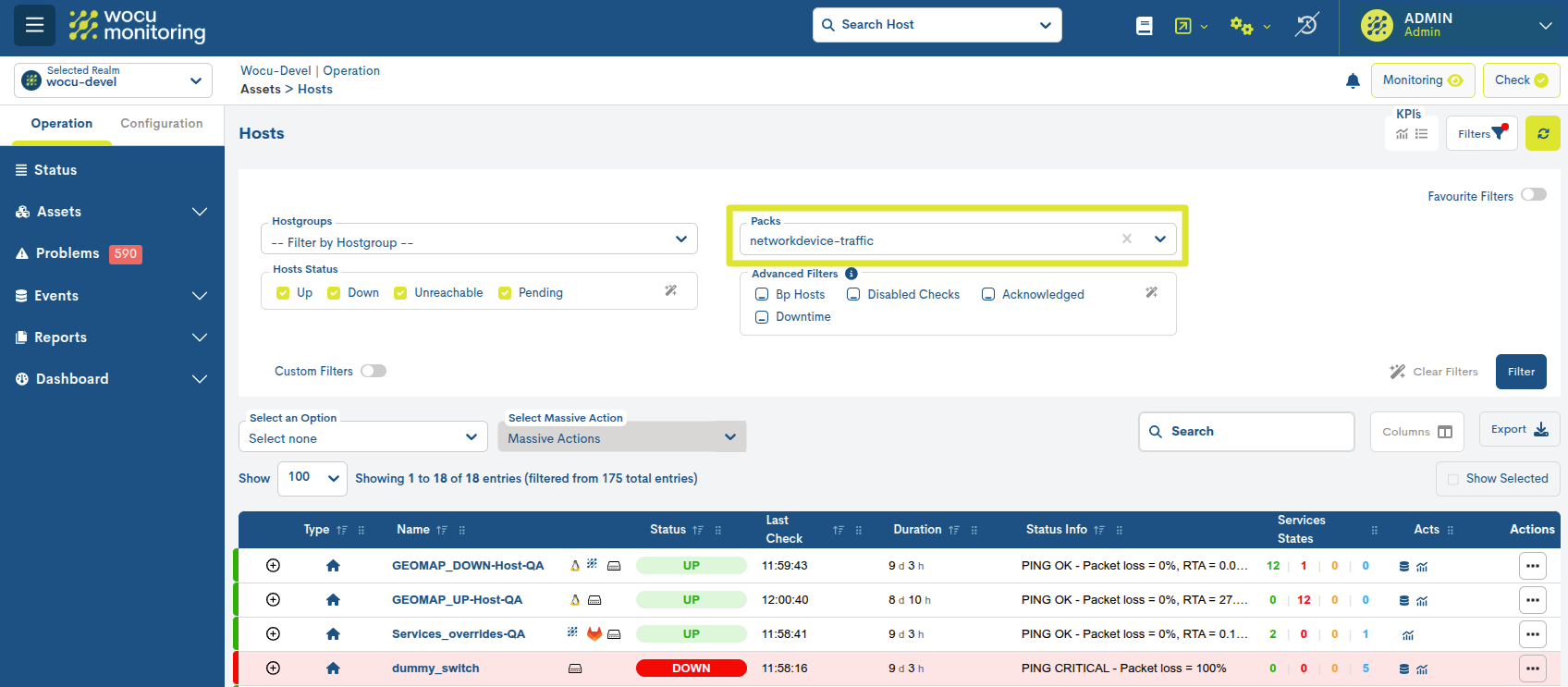
Services Status
Este panel no se muestra por defecto, para visualizarlo hay que hacer uso de la opción Edition Mode, y seleccionar el icono +, donde se despliegan la totalidad de widgets disponibles. Al hacer clic sobre el correspondiente, quedará incorporado en la vista general para su lectura e interacción.
Este gráfico circular segmenta la totalidad de los servicios de monitorización (valor indicado dentro del gráfico) según su estado de disponibilidad actual. Ofrece una visión global de los servicios del Reino seleccionado, ya que identifica cuántos están funcionando correctamente, cuántos presentan problemas y cuántos requieren revisión para confirmar su situación operacional.
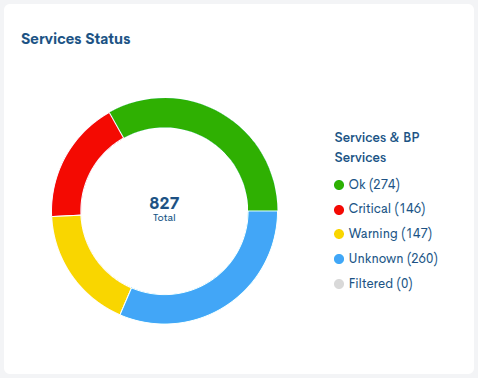
Haciendo clic sobre cualquier sector de los distintos estados asociados a los servicios del panel, se redirigirá al usuario a sus respectivos inventarios aplicando los filtros correspondientes. Por ejemplo, seleccionando el icono de estado Warning, se remite al usuario al Inventario de Servicios (Services Inventory) filtrado por los servicios que actualmente registren dicho estado.
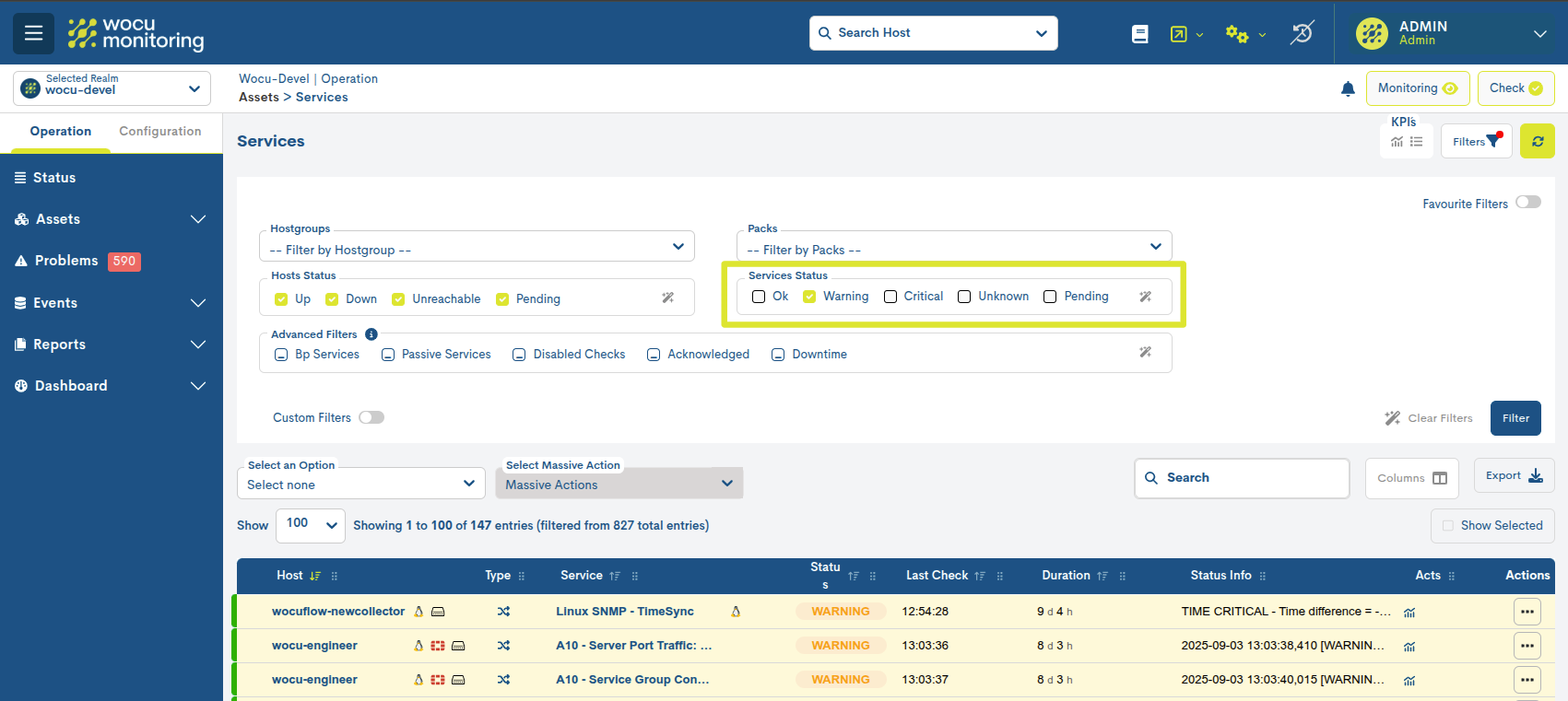
Host Status
Este panel no se muestra por defecto, para visualizarlo hay que hacer uso de la opción Modo Edición, y seleccionar el icono +, donde se despliegan la totalidad de widgets disponibles. Al hacer clic sobre el correspondiente, quedará incorporado en la vista general para su lectura e interacción.
Este gráfico circular segmenta la totalidad de los dispositivos de monitorización (valor indicado dentro del gráfico) según su estado de disponibilidad actual. Ofrece una visión global de los dispositivos del Reino seleccionado, ya que identifica cuántos están funcionando correctamente, cuántos presentan problemas y cuántos requieren revisión para confirmar su situación operacional.
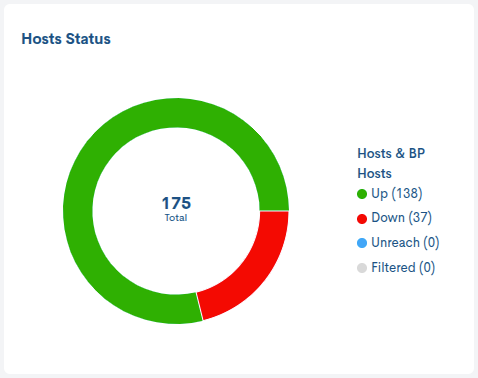
Haciendo clic sobre cualquier sector de los distintos estados asociados a los dispositivos del panel, se redirigirá al usuario a sus respectivos inventarios aplicando los filtros correspondientes. Por ejemplo, seleccionando el icono de estado Warning, se remite al usuario al Inventario de Dispositivos (Hosts Inventory) filtrado por los dispositivos que actualmente registren dicho estado.
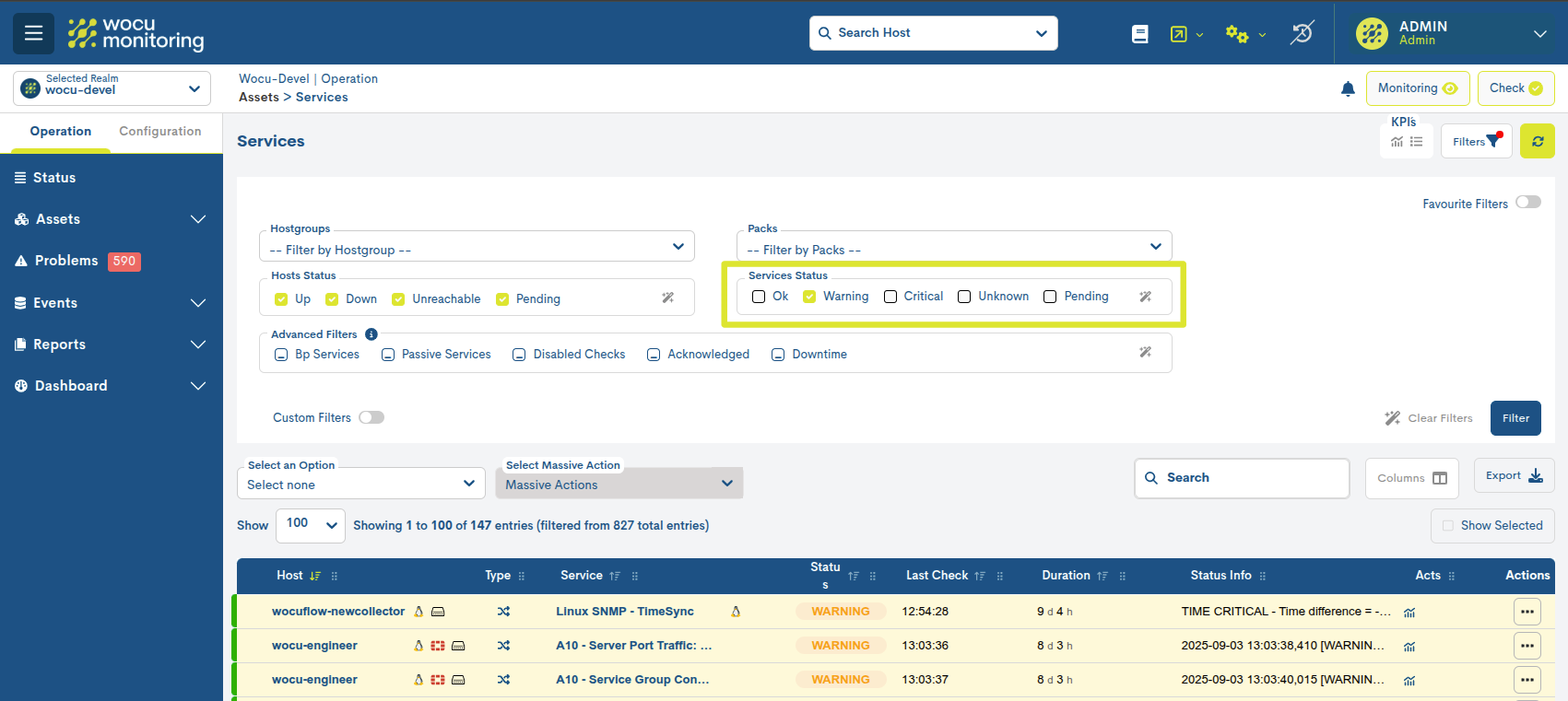
Host Status Evolution
Este panel no se muestra por defecto, para visualizarlo hay que hacer uso de la opción Modo Edición, y seleccionar el icono +, donde se despliegan la totalidad de widgets disponibles. Al hacer clic sobre el correspondiente, quedará incorporado en la vista general para su lectura e interacción.
Esta gráfica representa la evolución del número de dispositivos y procesos de negocio caídos durante las últimas 24 horas.
El eje Y (vertical) registra la cantidad total de Hosts (área azul) y Business Process Hosts (área amarilla) que están inactivos en cada momento. El eje X (horizontal) representa el tiempo transcurrido dentro de un intervalo de monitorización abarcando las últimas 24 horas.
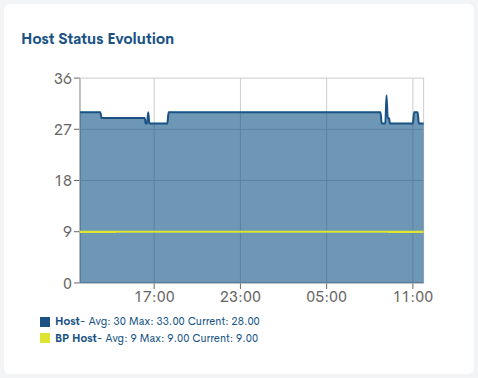
Al situar el cursor sobre un punto de la gráfica, se despliega un cuadro con el detalle de ese punto temporal:
Host Down: número de dispositivos caídos en ese justo momento.
BP Host Down: número de procesos de negocio caídos en ese justo momento.
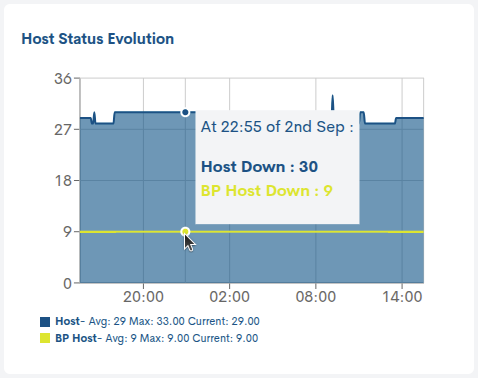
De este modo, el gráfico permite identificar de manera clara cuántos dispositivos y procesos de negocio estuvieron caídos y cuándo ocurrió dentro del período analizado.
Services Status Evolution
Este panel no se muestra por defecto, para visualizarlo hay que hacer uso de la opción Modo Edición, y seleccionar el icono +, donde se despliegan la totalidad de widgets disponibles. Al hacer clic sobre el correspondiente, quedará incorporado en la vista general para su lectura e interacción.
Esta gráfica representa la evolución del número de servicios y procesos de negocio caídos durante las últimas 24 horas.
El eje Y (vertical) registra la cantidad total de Servicios (área azul) y Business Process Services (área amarilla) que están inactivos en cada momento. El eje X (horizontal) representa el tiempo transcurrido dentro de un intervalo de monitorización abarcando las últimas 24 horas.
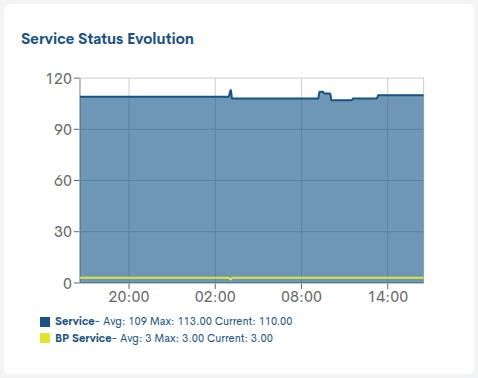
Al situar el cursor sobre un punto de la gráfica, se despliega un cuadro con el detalle de ese punto temporal:
Service Critical: número de servicios caídos en ese momento.
BP Service Critical: número de procesos de negocio caídos en ese momento.
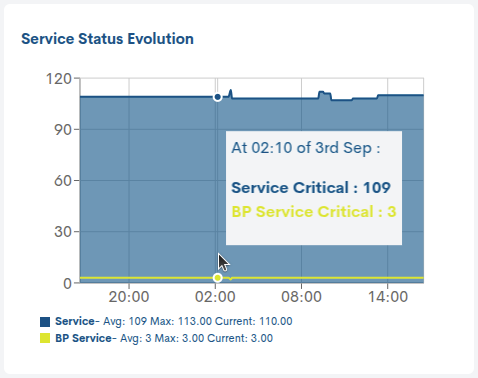
De este modo, el gráfico permite identificar de manera clara cuántos servicios y procesos de negocio estuvieron caídos y cuándo ocurrió dentro del período analizado.
Host Business Process by State
Este panel no se muestra por defecto, para visualizarlo hay que hacer uso de la opción Modo Edición, y seleccionar el icono +, donde se despliegan la totalidad de widgets disponibles. Al hacer clic sobre el correspondiente, quedará incorporado en la vista general para su lectura e interacción.
Este gráfico de colmena segmenta la totalidad de procesos de negocio de dispositivos según su estado de monitorización actual. Cada hexágono corresponde a un proceso específico, y su color indica el estado de disponibilidad que registra en ese momento.
Además, la leyenda permite identificar fácilmente el significado de cada color y conocer el número total de procesos agrupados en cada estado.
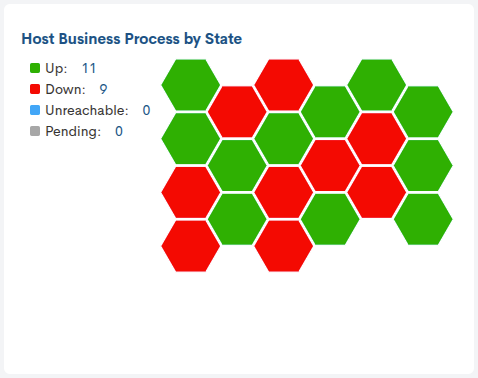
Situando el cursor sobre un hexágono concreto se despliega una vista detalle relacionada con el estado de operatividad en el que se encuentra el proceso de negocio y los chequeos de monitorización realizados sobre el mismo. Más información aquí.
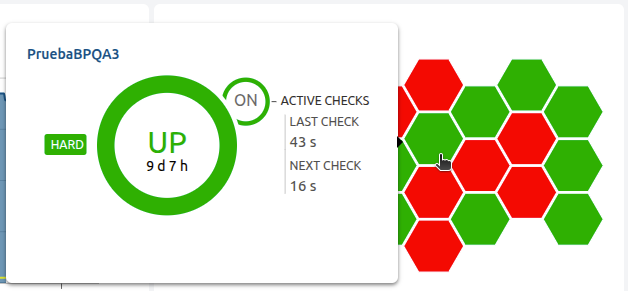
Por último, haciendo clic sobre esta ventana emergente, se redirigirá al usuario a su Vista de detalle de Dispositivos y Procesos de Negocio, con nueva información pormenorizada del proceso de negocio en concreto.
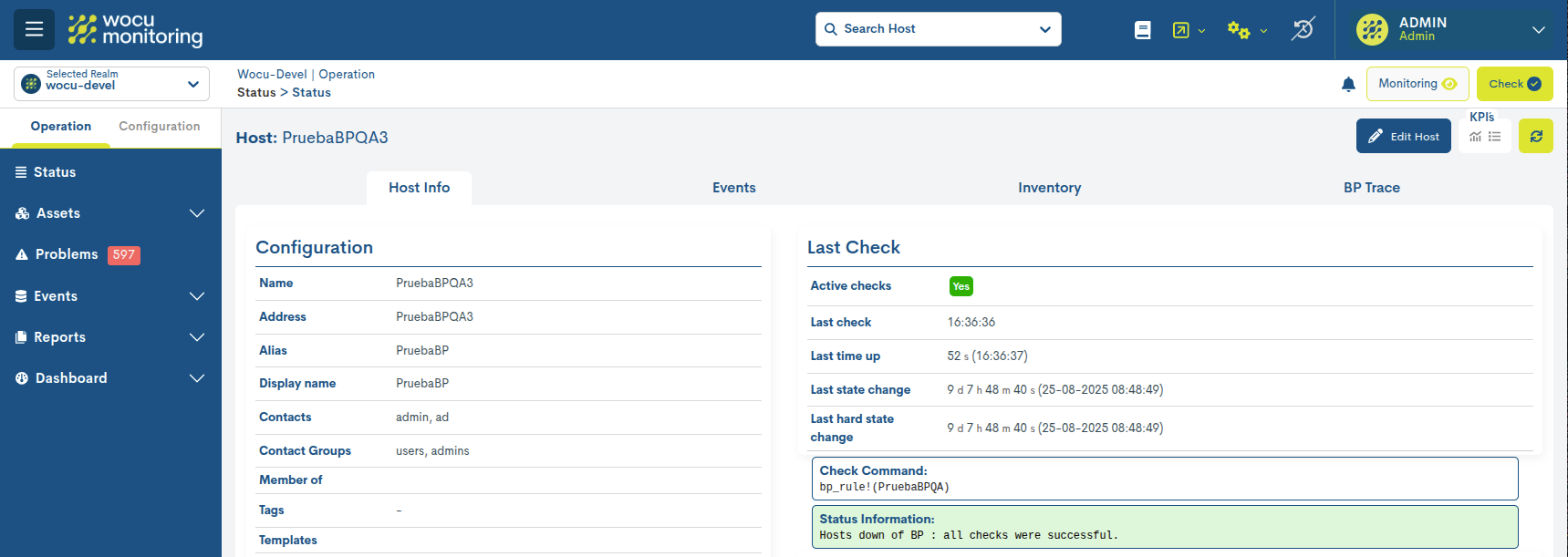
Services Business Process by State
Este panel no se muestra por defecto, para visualizarlo hay que hacer uso de la opción Modo Edición, y seleccionar el icono +, donde se despliegan la totalidad de widgets disponibles. Al hacer clic sobre el correspondiente, quedará incorporado en la vista general para su lectura e interacción.
Este gráfico de colmena segmenta la totalidad de procesos de negocio de servicios según su estado de monitorización actual. Cada hexágono corresponde a un proceso específico, y su color indica el estado de disponibilidad que registra en ese momento.
Además, la leyenda permite identificar fácilmente el significado de cada color y conocer el número total de procesos agrupados en cada estado.
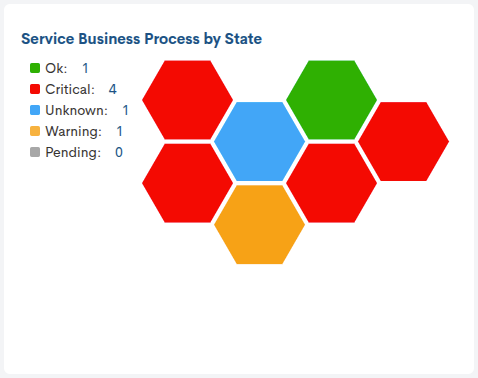
Situando el cursor sobre un hexágono concreto se despliega una vista detalle relacionada con el estado de operatividad en el que se encuentra el proceso de negocio y los chequeos de monitorización realizados sobre el mismo. Más información aquí.
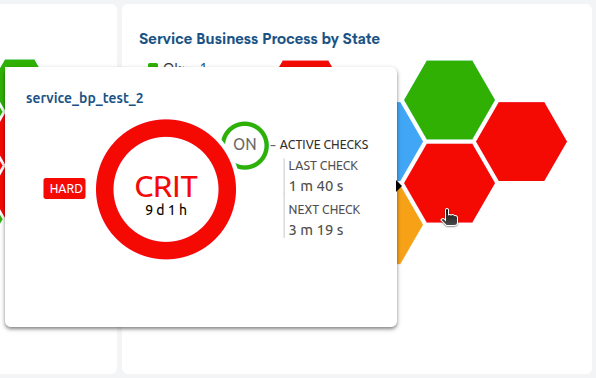
Por último, haciendo clic sobre esta ventana emergente, se redirigirá al usuario a su Vista de detalle de Servicios y Procesos de Negocio, con nueva información pormenorizada del proceso de negocio en concreto.
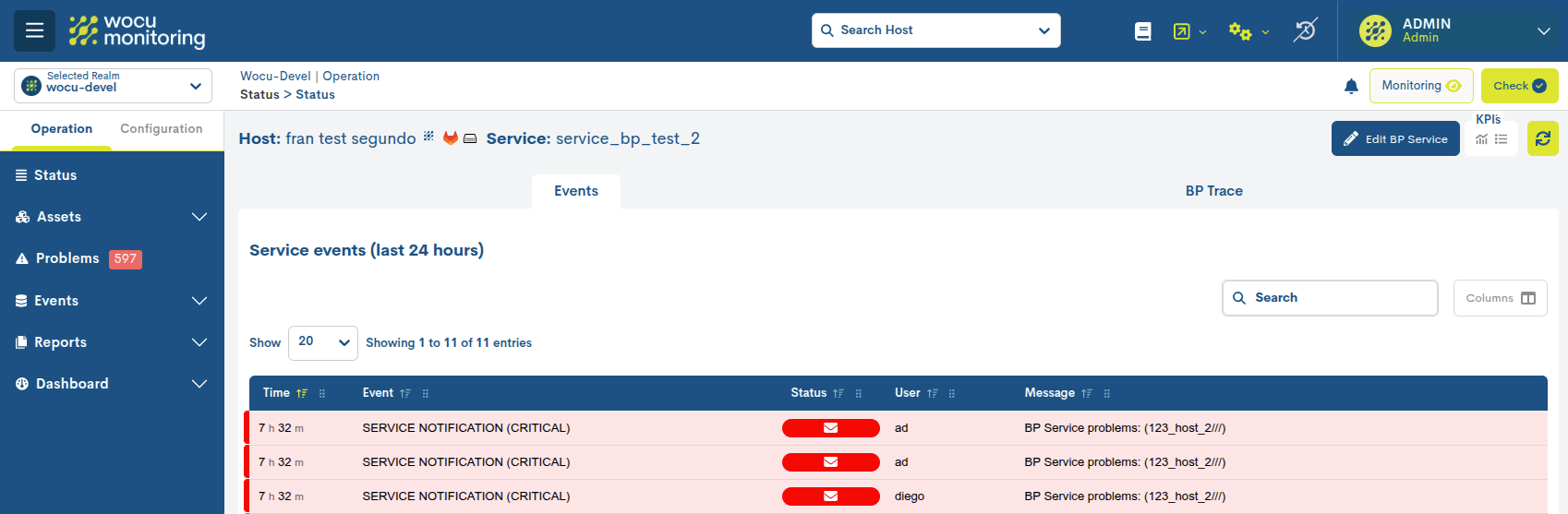
New Text
Este panel no se muestra por defecto, para visualizarlo hay que hacer uso de la opción Modo Edición, y seleccionar el icono +, donde se despliegan la totalidad de widgets disponibles. Al hacer clic sobre el correspondiente, quedará incorporado en la vista general para su lectura e interacción.
Con el widget New Text, los usuarios pueden insertar bloques de texto, sin restricciones de formato predefinido. Este componente permite complementar la información visual existente mediante anotaciones, descripciones operativas o referencias contextuales, mejorando así el contenido dentro del dashboard.
En la ventana de configuraicón es posible definir un título (Widget Title) y un cuerpo de texto (Text), así como el tamaño de fuente (Font Size) para ambos elementos.
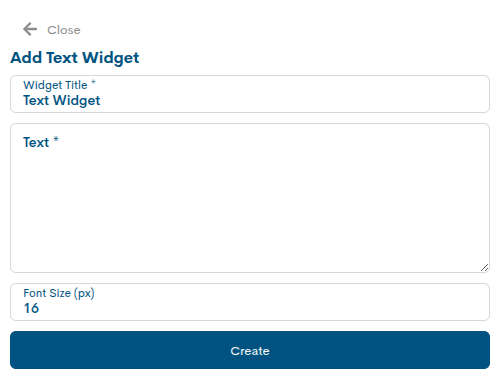
La posibilidad de añadir texto libre aporta un nivel adicional de personalización, facilitando la interpretación de métricas, la comunicación de incidencias y la incorporación de instrucciones específicas directamente en la vista Estado (Status).
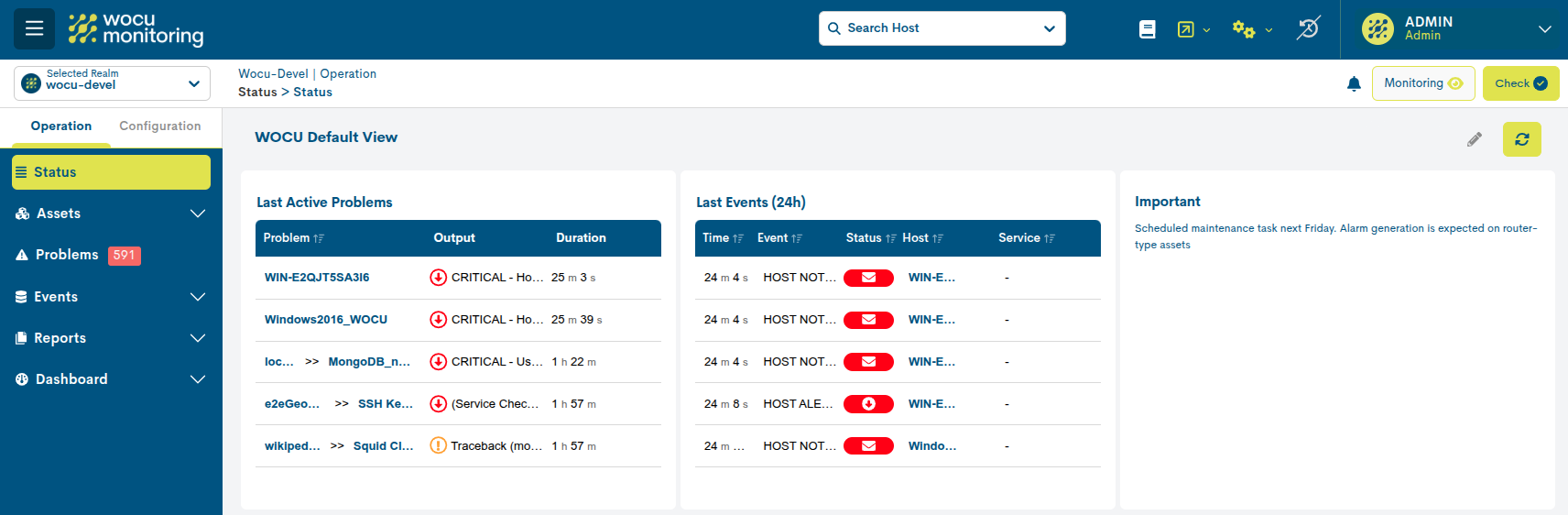
New Url
Este panel no se muestra por defecto, para visualizarlo hay que hacer uso de la opción Modo Edición, y seleccionar el icono +, donde se despliegan la totalidad de widgets disponibles. Al hacer clic sobre el correspondiente, quedará incorporado en la vista general para su lectura e interacción.
El widget New Link permite incorporar accesos directos a recursos tanto internos de la aplicación (vistas detalle de activos concretos, listados de eventos, reportes, módulo audit, etc.) como externos, integrándolos dentro de la vista Estado (Status).
El usuario puede definir un título y una URL de destino, con la posibilidad de incrustar contenido en formato embeded.
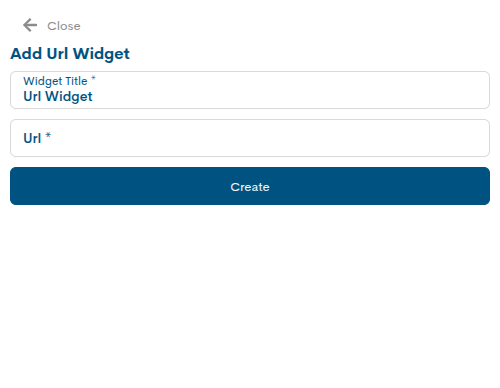
Su función es centralizar la navegación hacia enlaces relevantes propios de WOCU-Monitoring, además de facilitar la integración de contenidos de terceros sin abandonar el entorno de monitorización de WOCU-Monitoring.